macbookair怎么格式化u盘 苹果电脑Mac如何格式化U盘
更新时间:2023-11-19 15:00:31作者:xtang
macbookair怎么格式化u盘,在日常使用电脑的过程中,我们经常会遇到需要格式化U盘的情况,无论是为了清空存储空间还是为了修复U盘的问题,对于苹果电脑Mac用户来说,格式化U盘同样是一个必要的操作。如何在MacBook Air上进行U盘的格式化呢?在接下来的文章中,将介绍一种简单而有效的方法,帮助大家解决这个问题。无论您是初次接触MacBook Air还是已经是老手,这篇文章都将为您提供详细的步骤和操作指南,让您轻松地完成U盘的格式化。
方法如下:
1.我们在苹果电脑桌面左上角点击前往选项。
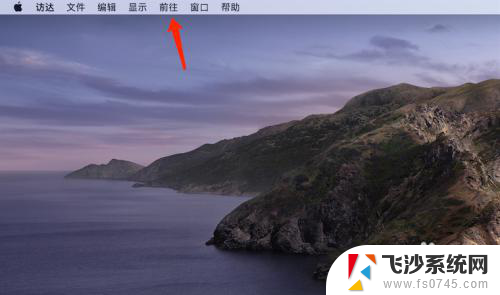
2.在打开的菜单中选择实用工具。
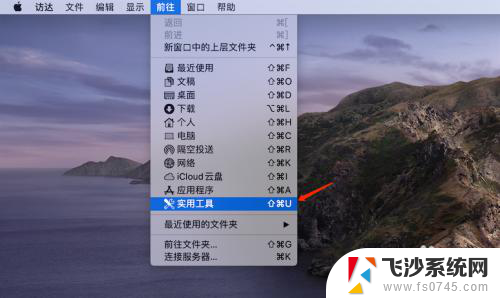
3.双击打开磁盘工具。
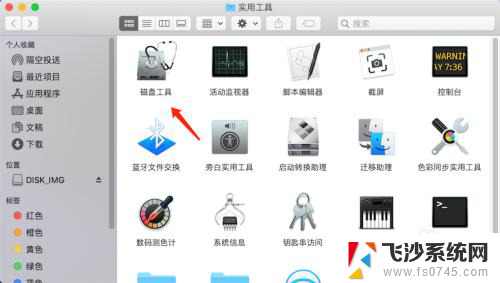
4.在打开的窗口中点击选中想要格式化的优盘。
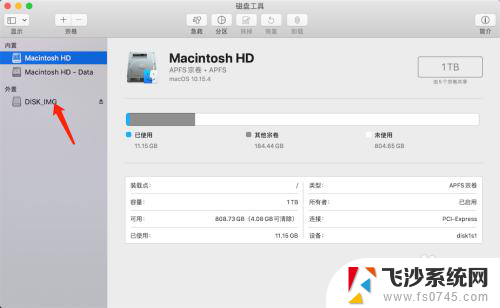
5.暂时点击箭头所指的抹掉。
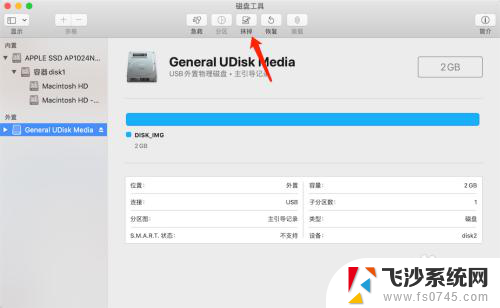
6.我们可以对U盘进行重命名,如果不需要的话也不用修改。点击打开格式。
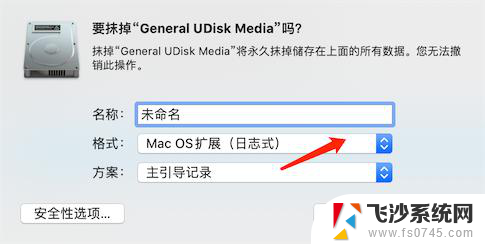
7.选择exfat,该格式在苹果系统和微软系统中通用。同时文件大小也不受限制。
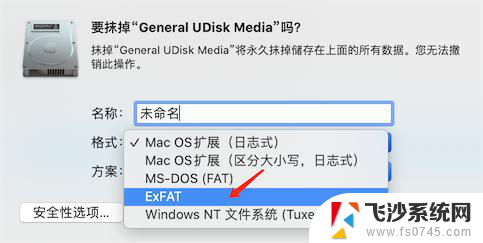
8.方案选择主引导记录,点击抹掉。然后静静等待系统进行数据的格式化即可。
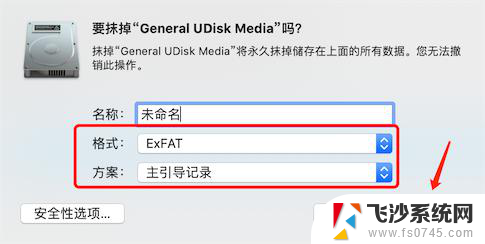
以上便是关于如何在MacBook Air格式化U盘的全部内容,如果你遇到了这种情况,可以按照我的方法进行解决,希望这能对您有所帮助。
macbookair怎么格式化u盘 苹果电脑Mac如何格式化U盘相关教程
-
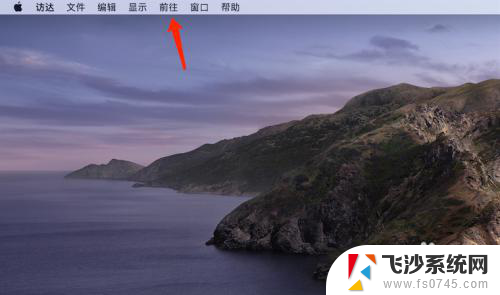 苹果电脑怎样格式化u盘 苹果电脑Mac格式化u盘步骤
苹果电脑怎样格式化u盘 苹果电脑Mac格式化u盘步骤2024-05-05
-
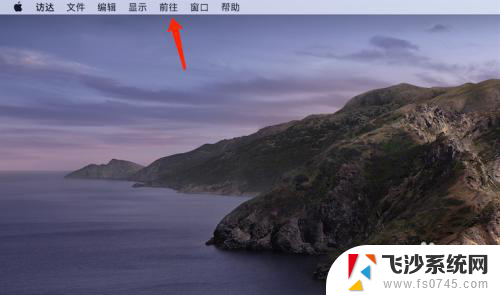 macbook格式化u盘 苹果电脑Mac如何格式化u盘
macbook格式化u盘 苹果电脑Mac如何格式化u盘2024-04-20
-
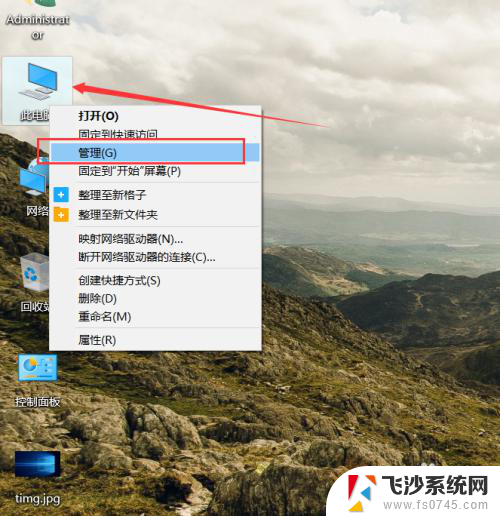 u盘无法格式化怎么修复 U盘无法格式化怎么办
u盘无法格式化怎么修复 U盘无法格式化怎么办2024-06-19
-
 格式化u盘 写保护 如何解除U盘格式化的读写保护
格式化u盘 写保护 如何解除U盘格式化的读写保护2024-04-20
- diskgenius 格式化u盘 DiskGenius如何格式化移动硬盘
- u盘插上显示需要格式化是怎么回事? U盘插入电脑提示重新格式化怎么解决
- u盘连接电脑怎么要格式化 U盘插入win电脑提示需要格式化怎么办
- 为啥u盘插电脑要格式化 U盘插上win电脑提示需要格式化解决方法
- u盘无法打开显示需要格式化 U盘无法打开需要格式化怎么解决
- u盘无法快速格式化怎么办 解决Windows无法格式化U盘的几种办法
- 电脑如何硬盘分区合并 电脑硬盘分区合并注意事项
- 连接网络但是无法上网咋回事 电脑显示网络连接成功但无法上网
- 苹果笔记本装windows后如何切换 苹果笔记本装了双系统怎么切换到Windows
- 电脑输入法找不到 电脑输入法图标不见了如何处理
- 怎么卸载不用的软件 电脑上多余软件的删除方法
- 微信语音没声音麦克风也打开了 微信语音播放没有声音怎么办
电脑教程推荐
- 1 如何屏蔽edge浏览器 Windows 10 如何禁用Microsoft Edge
- 2 如何调整微信声音大小 怎样调节微信提示音大小
- 3 怎样让笔记本风扇声音变小 如何减少笔记本风扇的噪音
- 4 word中的箭头符号怎么打 在Word中怎么输入箭头图标
- 5 笔记本电脑调节亮度不起作用了怎么回事? 笔记本电脑键盘亮度调节键失灵
- 6 笔记本关掉触摸板快捷键 笔记本触摸板关闭方法
- 7 word文档选项打勾方框怎么添加 Word中怎样插入一个可勾选的方框
- 8 宽带已经连接上但是无法上网 电脑显示网络连接成功但无法上网怎么解决
- 9 iphone怎么用数据线传输文件到电脑 iPhone 数据线 如何传输文件
- 10 电脑蓝屏0*000000f4 电脑蓝屏代码0X000000f4解决方法